Подешавање ППТП везе у Виндовс ОС

- 4590
- 261
- Grant Kutch
Није сваки модеран корисник свестан прилагођавања ВПН везе кроз ППТП протокол и забрањено у суштину везе. Неки чак не разумеју да је, чак и свакодневно користећи ову могућност. Размислите о томе који је пптп и како да конфигуришете параметре за повезивање ове врсте.

Шта даје ППТП веза
Пптп (протокол тунела за тачку на тачку) преведен са енглеског језика попут "протокола тунела", пружа рачунар да инсталира комуникацију са сервером. Веза се врши применом заштићене линије, односно тунела у стандардној незаштићеној мрежи заснованој на ТЦП / ИП-у. Ако сматрамо дубљем какву је везу, ППТП ће обухватити особље ЈПП на ИП пакете, они су шифрирани и преношени у овом обрасцу путем канала, жичане или бежичне мреже. Упркос ниском нивоу сигурности у поређењу са другим опцијама прикључка, на пример са ИПСЕЦ-ом, ППТП протокол се користи прилично широко.
Врста везе која се разматра омогућава вам спровођење основне заштите података, као и да значајно сачувате кориснике на позивима, јер се директна веза не користи овде и веза се врши кроз заштићену линију (тунел). ППТП протокол се такође користи за организовање комуникације за две локалне мреже. Стога не контактирају директно, већ користе пренос пакета дуж заштићене линије. Кроз овај протокол такође је могуће формирати повезивање типа "Цлиент-Сервер", а затим је кориснички терминал повезан са сервером кроз заштићени канал.
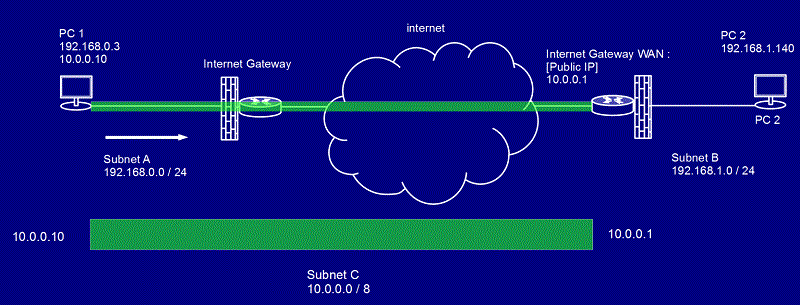
Правила ППТП везе
За исправну везу потребно је конфигурирати и придржавати се неких почетних услова. Дакле, како би се конфигурисала ВПН сервер на основу ППТП-а, употреба ТЦП порта 1723 и протокол ИП ГРЕ 47. Сходно томе, то је неприхватљиво за заштитни зид, или је међусобно проток ип пакета блокиран, подешавањем параметара треба осигурати несметано слање и добијање података. Ово стање је применљиво не само за локално подешавање. Да би успешно извршили ППТП протокол, слобода преношења пакета путем тунела такође мора да спроведе провајдер.
Детаљно о процесу везе
Сада ћемо детаљно размотрити основне принципе функционисања ППТП-а и веза изграђене на овом протоколу. Контакт између бодова заснован је на седници ЈПП-а заснованог на ГРЕ (генеричка инкапсулација рутирања). Друга веза ТЦП порта одговорна је за контролу и иницијацију ГРЕ. ИПКС пакет који се преноси са једне на другу тачку на другу, назива се корисним оптерећењем, додаје се и информације о контроли. Дакле, приликом испоруке података са стране примаоца, ИПКС садржи иП3 са прерадом који се врши коришћењем интегрисаних система система у складу са наведеним протоколом.
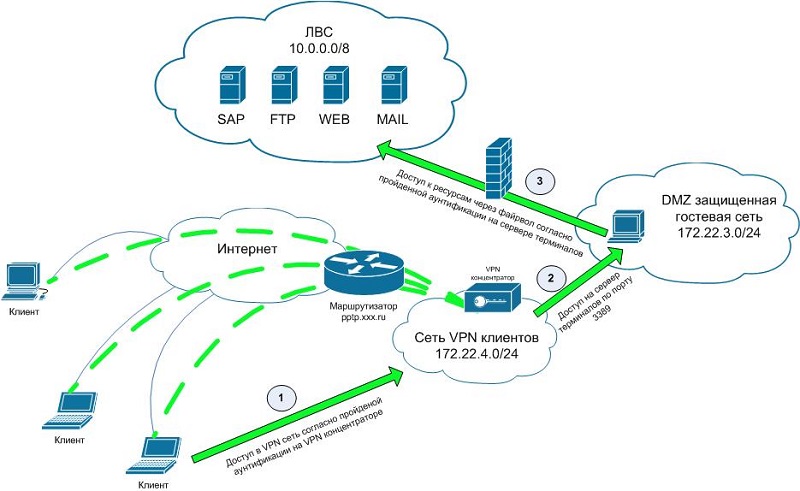
Могуће је прецизно хаковати податке прецизно у процесу пријема, у процесу преноса, сигурност је обезбеђена на штету тунела. Да бисте заштитили приликом слања и примање информација, ППТП поставка укључује обавезну употребу пријаве и лозинке. Да бисте конфигурисали најбољу заштиту, потребно је користити идентификацију сложеном симболичком комбинацијом. Наравно, то неће заштитити загарантоване податке који ће се гарантовати, али ће значајно компликовати њихов хакир.
Осигуравање заштите везе
Иако се подаци шаљу у облику шифрованог пакета, немогуће је размотрити потпуно заштићену ВПН мрежу на основу ППТП-а. У процесу шифровања, ЕАП-ТЛС, МСЦХАП-В1 и МППЕ су укључени (пуна листа се може видети у подешавањима створене везе). Поред тога, да би се побољшала сигурност ППТП-а, користи се одмазди (позиви) (позиви), када странке обављају потврду о успостављању комуникације и преношењу података на програмски начин, што ће се осигурати интегритет преношених пакета.
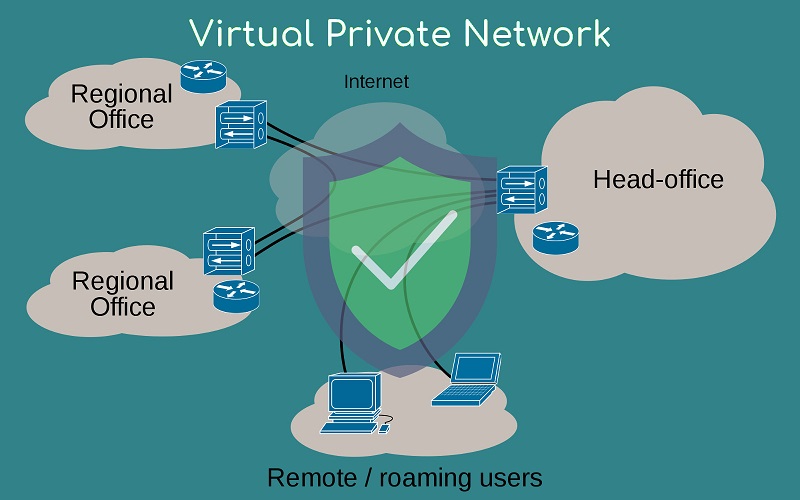
Стручњаци метода декорација информација, без приступа кључном, такође су у стању да дешифрују почетне податке од МППЕ-а, користећи РСА РЦ4 алгоритам, на пример, користећи начин замене бита. Дакле, протоколи шифрирања чак и са високим степеном безбедности које се користи на врху ППТП-а могу се заобићи, из тог разлога да побољшају сигурност повезивања и информација, постоји потреба за додатном заштитом приликом креирања и конфигурисања ППТП на Виндовс 10, 7 или други ОС.
Постављање параметара за ВПН мрежне везе
Виндовс Породични оперативни системи имају бројне карактеристике разликовања. Али сви су уједињени могућност повезивања и конфигурације ВПН Пптп везе. Једино је питање које се одређена верзија ОС-а из Мицрософта користи на одређеном рачунару или лаптопу.
С тим у вези, неколико упутстава се предлаже одједном, релевантним за најпопуларније верзије система Виндовс ОС. Наиме:
- Кп.
- виндовс 7.
- Виндовс 8.
- Виндовс 10.
Сваки од њих има свој налог и карактеристике конфигурационе конфигурације.
Подешавања за Виндовс КСП
Први у реду биће већ застарјели, али још увек активно користе корисници са слабим рачунарима, оперативним системом у особи Виндовс КСП-а.
Овде да конфигуришем ППТП ВПН, веза је потребна:
- Отворите управљачку плочу притиском на дугме "Старт";
- Изаберите одељак "Мрежа и веза";
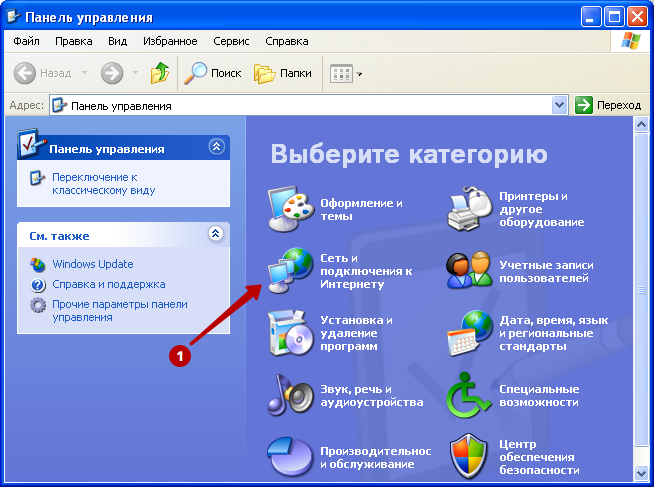
- Кликните на опцију "Креирај мрежну везу" на радној површини;
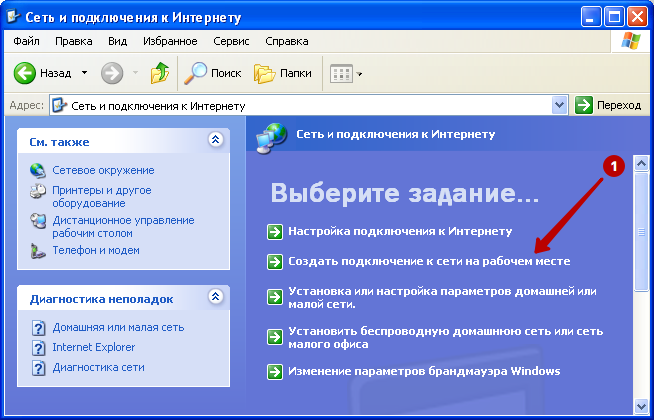
- 2 опције ће се понудити за избор;
- Ово је веза даљинског приступа, као и виртуелној приватној мрежи;
- Морате одабрати другу опцију и ставити квачицу насупрот томе;
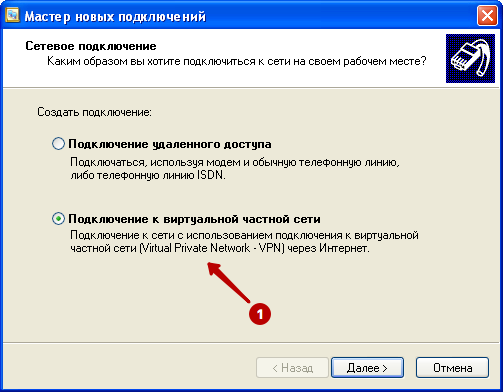
- Затим треба да одредите било које име за повезивање;
- Паралелно, отворите мој рачун, где би требало да постоји листа ИП адреса за ППТП ВПН услуге, корисничку пријаву и лозинку;
- прописати ИП адресу која се налази у линији креирања везе;
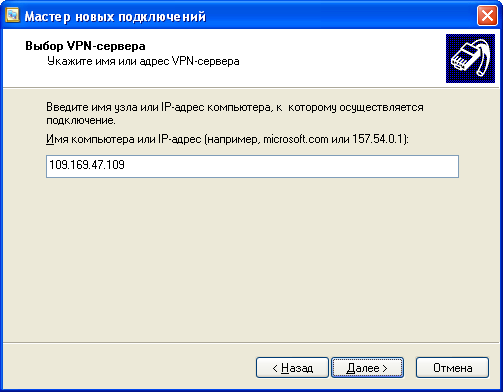
- Додајте квачицу насупрот тачки са понудом за креирање пречице везе;
- Затим је дугме "Спремно".
Остаје само да притиснете "Старт", унесите одељак "Цоннецтион" и изаберите нову креирану мрежу.
На првој вези морате одредити пријаву и лозинку, након чега можете да сачувате унесене податке.
Ако су све операције извршене исправно, веза ће бити успешно завршена.
Подешавања за Виндовс 7
Упркос престанку подршке, ОС Виндовс 7 и даље је популаран.
Са независним ППТП поставкама на Виндовс 7, такође не би требало да буду и посебне потешкоће. Упутства се могу поднијети у овом обрасцу:
- Кроз мени "Старт" или путем мрежне везе у доњем десном углу отворите мени мрежног управљачког центра.
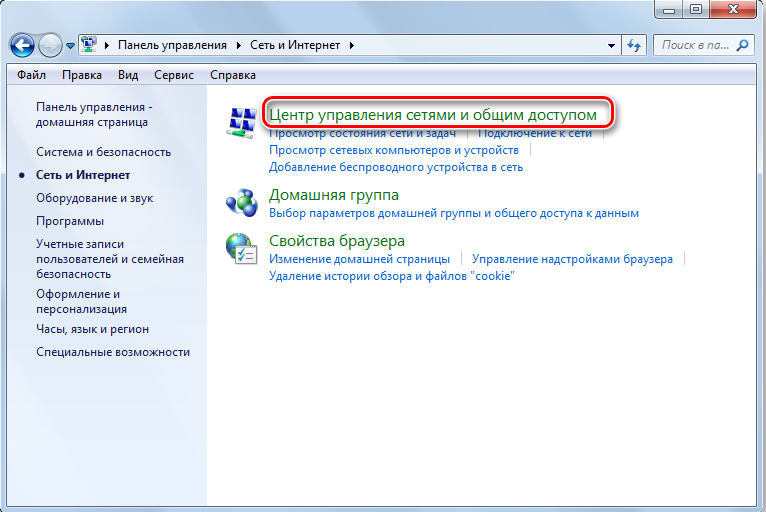
- Овде би требало да кликнете на поставку нове везе или мреже.
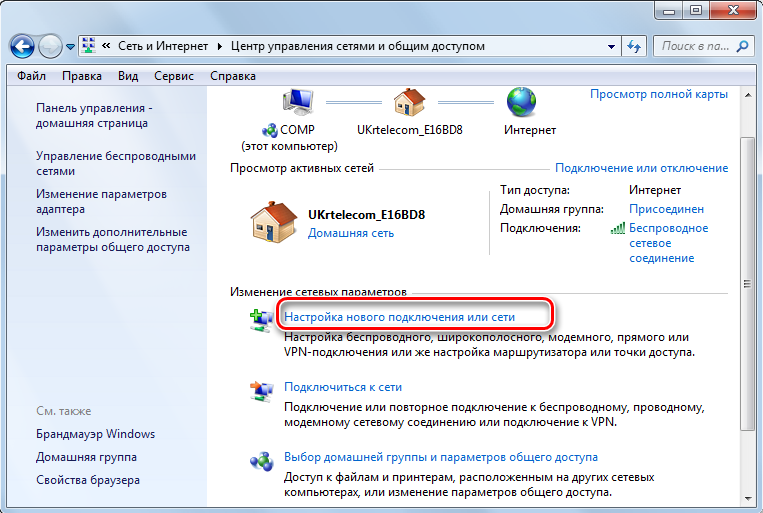
- Међу предложеним опцијама потражите везу са радном површином, а затим кликните на "Даље".
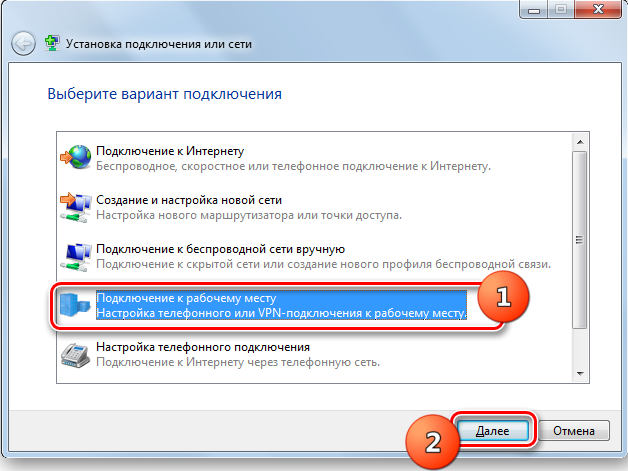
- Сада ће се појавити 2 опције. Ово је директан скуп бројева или употреба доступне ВПН везе. Морате да одаберете прву опцију на листи, односно ваша веза са Интернетом.
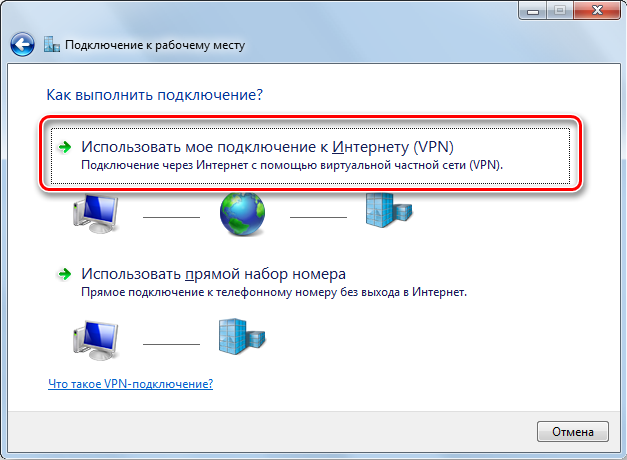
- Сада ћете морати поново да одете на мој рачун, где бисте требали погледати листу ППТП ВПН сервера, пријаве и лозинке из ВПН-а. Копирајте их или преписати.
- У следећем менију Подешавања, морат ћете одредити ИП адресу, смислите име за повезивање и стављати чековни насупрот ставку "Не повезујте сада".
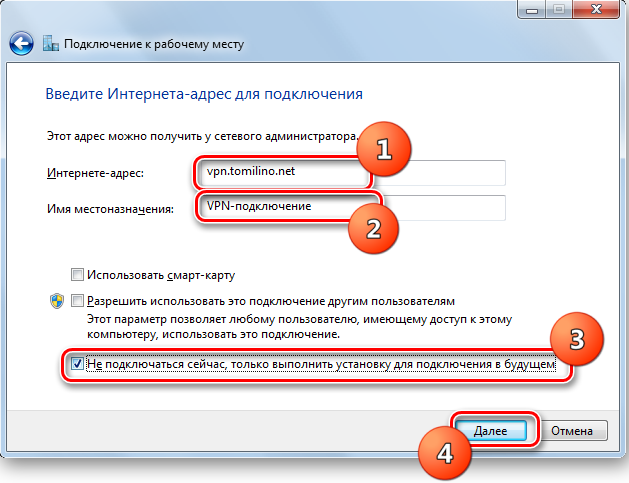
- Даље, морате да одредите пријаву и лозинку за ВПН. Да бисте не поновили исте податке за сваку нову везу, ставите квачицу на ставку "Запамти лозинку".
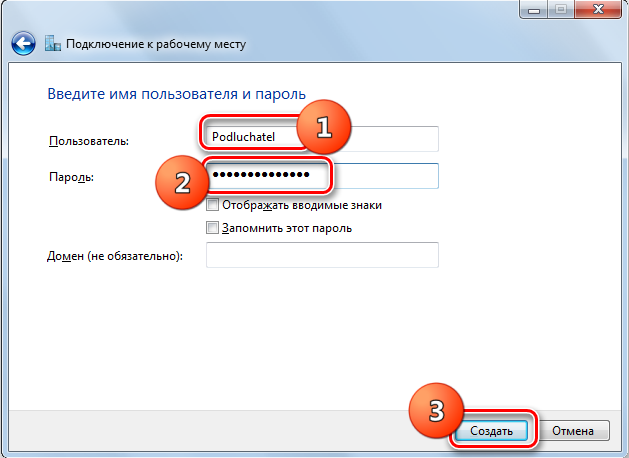
Све, веза се ствара, можете да затворите прозор.
Затим, поново кликните десном тастером миша дуж иконе мрежне везе у доњем делу екрана и погледајте списак тренутних веза. Овде би требало да се појави претходно створена ВПН мрежа.
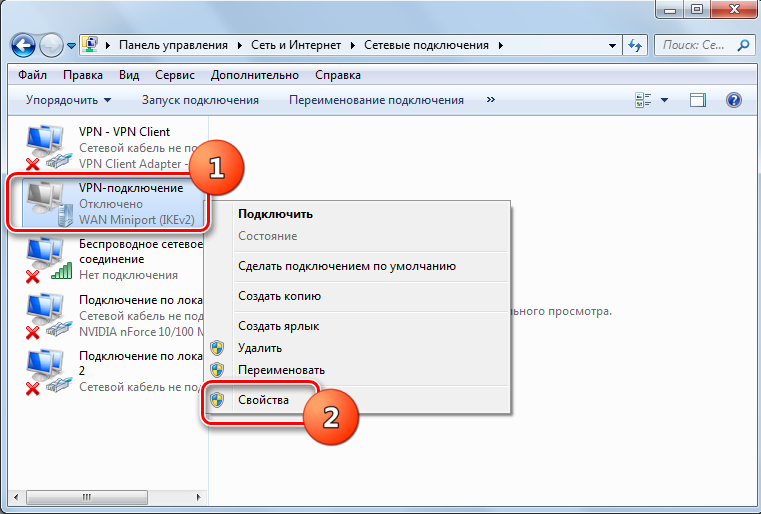
Кликните на дугме "Цоннецтион". У отвореном прозору кликните на "Пропертиес". Погледајте које предмете у одељку "Параметри" су крпељи. Морају да буду стављене на прве две линије и уклоњене из потоњег, где је написано "Укључи улазни домен".
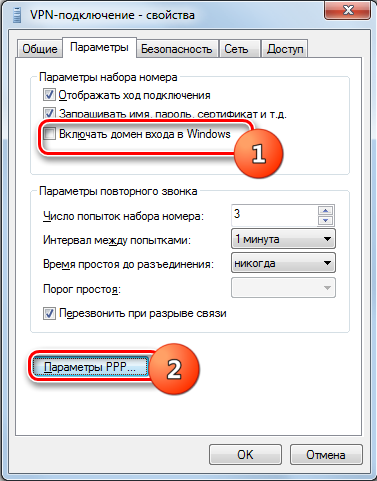
Идите на одељак "Сецурити". ВПН тип треба да буде ППТП, а шифровање података је обавезно.
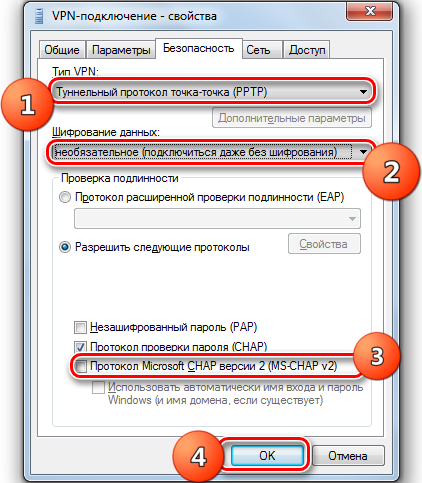
Остаје само да притиснете ОК и у главном прикључком прозора притисните тастер Цоннецтион.
Подешавање је завршено на овоме. Можете сигурно користити ППТП ВПН на рачунару или лаптопу са Виндовс 7 ОС.
Подешавања за Виндовс 8
Виндовс 8 оперативни систем је и даље релевантан и подржан.
Такође ће то могло бити потребно да се конфигурише ППТП.
Од корисника рачунара или лаптопа који покреће Виндовс 8, потребне су вам:
- Отворите "Мреже" кликом на икону мрежне везе на дну екрана;
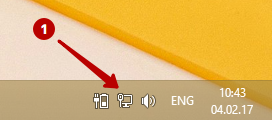
- Изаберите тачку параметара гледања;
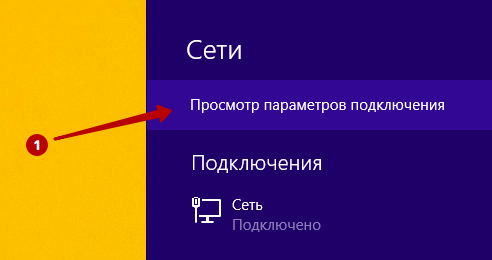
- Затим кликните на икону плус у одељку ВПН-а, на тај начин поступите да додате нову везу;
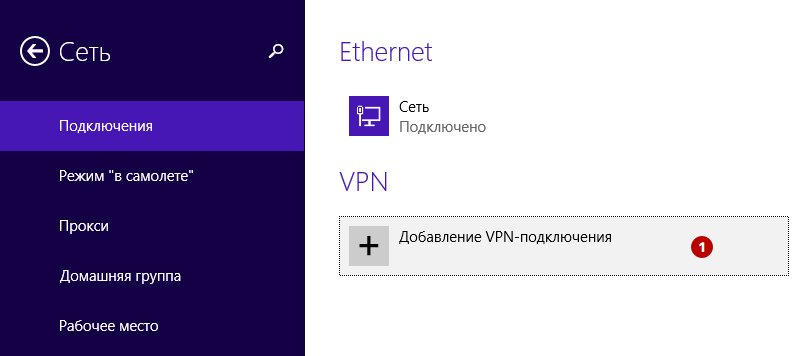
- Отварање мог налога, копирајте пријаву и лозинку из ВПН-а, погледајте листу ППТП сервера.
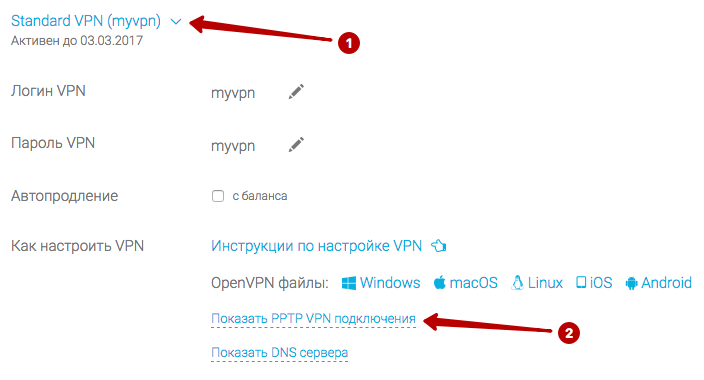
Када додајете нову ВПН везу, морате да одредите бројне податке. Наиме:
- Као добављач услуга, назначен је програмер ОС-а, односно Мицрософт;
- Измислите име везе сами;
- Уметните или напишите ИП адресу сервера ППТП ВПН;
- За ауторизацију одаберите корисничко име у комбинацији са лозинком;
- Даље, име корисника, као и лозинку;
- Не заборавите да ставите квачицу да се сетите података за улаз;
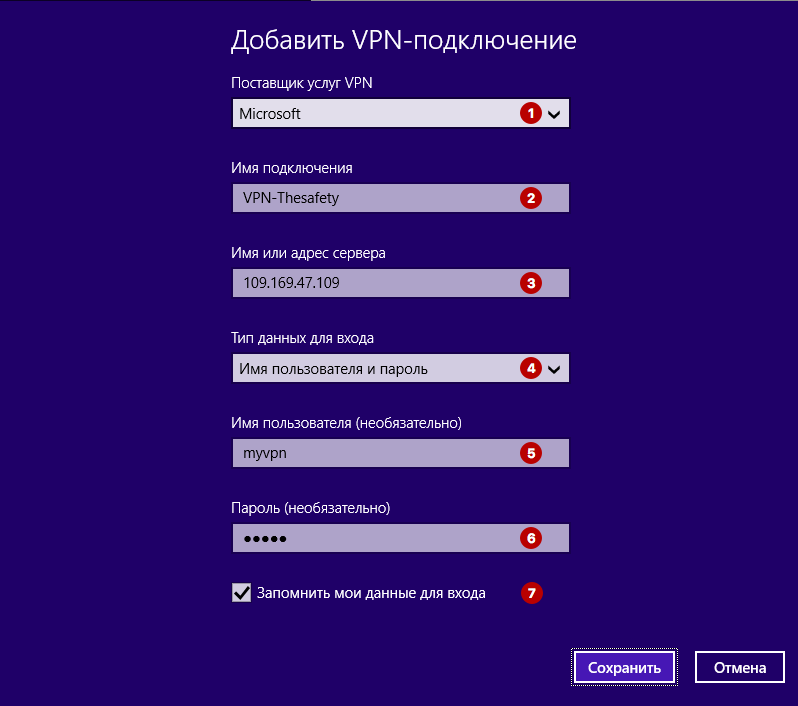
- Сада на дугме "Спреми".
Затим, поново кликните на икону мрежне везе, а у одељку "Мрежа" ће бити повезана у претходној фази. Овде би требало да кликнете на "Цоннецт".
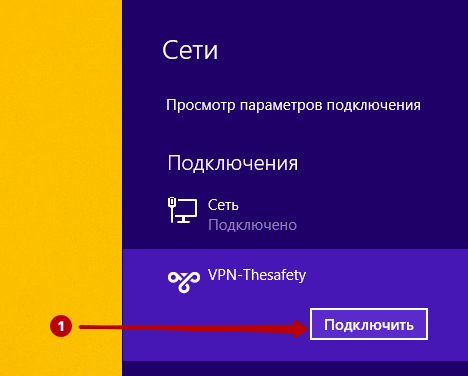
Ако се статус приказује као "повезан", учинили сте све у реду.
Подешавања за Виндовс 10
Сада на ППТП питање постављања за Виндовс 10. Задатак није најтежи. Поготово ако већ постоји искуство у подешавањима о другим верзијама оперативних система.
Да бисте креирали ППТП тип везу за Виндовс 10, морат ћете извршити неколико доследних процедура. Наиме:
- Кликните на икону обавештења која се налази у доњем десном углу екрана рачунара или лаптопа;
- Изаберите опцију виртуалном мрежом, односно ВПН;
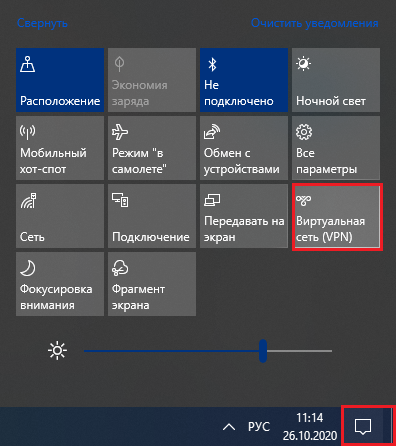
- Појавиће се нови прозор са параметрима, где треба да кликнете на дугме Цоннецтион;
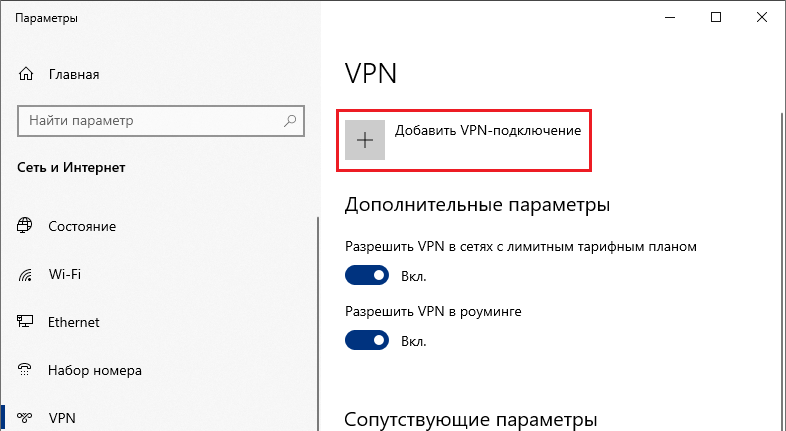
- Као провајдер сервиса, изаберите Виндовс;
- Назив везе долази са оним што идете;
- Наведите доступну Адресу ВПН сервера тако што ћете га гледати на свој рачун;
- Врста везе ће бити ППТП;
- Боље је користити пријаву и лозинку за улазак;
- Лозинка се појављује сасвим компликованим;
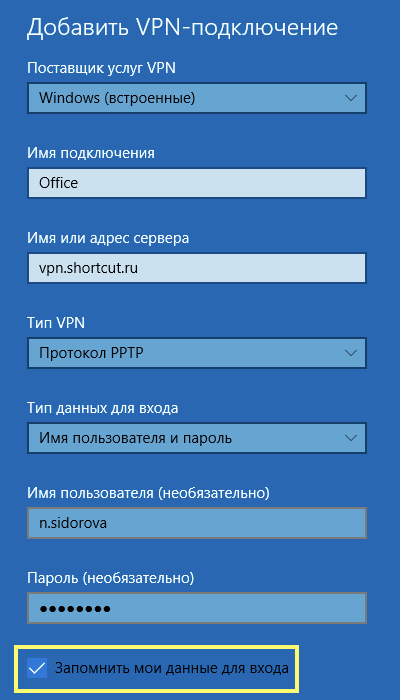
- Ставите квачицу да се сетите унесене информације;
- Спремите промене у подешавањима нове везе.
Сада када је креиран ППТП ВПН, требало би да се повежете са њом притиском на одговарајуће дугме. Можда ће требати мало времена за инсталирање везе. Када је веза завршена, прозор са параметрима се може затворити.
Остале методе за конфигурирање ППТП везе
Поред интегрисаних ОС алата, посебни програми трећих-пар користе се и за конфигурирање веза. Истовремено, проблеми у облику нестабилне везе нису искључени. Поред тога, неискусни корисник може збунити бројне параметре које захтевају поставке. Из тих разлога, пажљиво би изабрали специјализовани софтвер.
- « Исправна употреба разлога основног програма безбедности за праћење злонамјерног софтвера
- Интерфејс за корекцију грешака није подржан »

